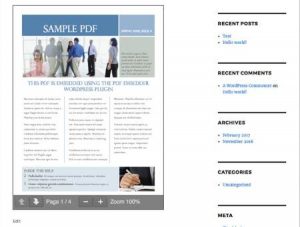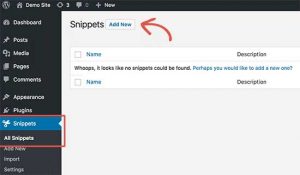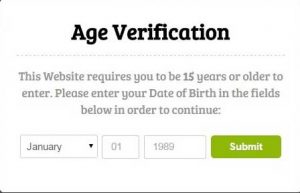5 Plugin WordPress Terbaik Untuk Menampilkan PDF

Bayangkan jika kamu kamu adalah pendidik, yang ingin menampilkan materi mengenai bidang kamu di blog atau website WordPress pribadi kamu. Agar terlihat lebih keren, kamu bisa menampilkan materi ini dalam format PDF, sehingga orang yang berkunjung untuk membaca materi di blog atau website WordPress kamu lebih nyaman, dan mereka dapat men-download-nya lebih mudah. Untuk melakukan hal ini, kamu bisa menggunakan plugin WordPress terbaik untuk menampilkan file PDF di blog atau website WordPress kamu. (more…)
8 Plugin WordPress Terbaik Untuk Website Fotografi
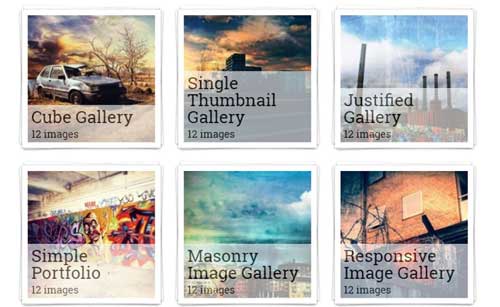
Entah kamu adalah dokter, fotografer ataupun penulis lepas, WordPress selalu mempunyai tool yang kamu butuhkan untuk membangun website yang sesuai dengan yang kamu inginkan. Kamu tidak perlu mempekerjakan web developer profesional untuk membuat website kamu menarik, dengan beberapa plugin WordPress terbaik dan tema WordPress yang tepat kamu bisa membangun website yang menarik. (more…)
Cara Mudah Menambahkan Kode di WordPress

Banyak tutorial WordPress, yang memberikan cara untuk menambahkan potongan kode melalui file theme function.php atau melalui plugin tertentu. Masalahnya adalah dengan kesalahan meski kecil dapat merusak website WordPress kamu. Pada artikel kali, saya aja menunjukan cara yang lebih mudah untuk menambahkan kode di WordPress tanpa harus merusak website.
Menambahkan Kode di WordPress
Untuk menambahkan kode di WordPress, hal pertama yang harus kamu lakukan adalah dengan men-download dan mengaktifkan plugin yang bernama Code Snippets pada website WordPress kamu. Untuk meng-install-nya tidak masuk ke menu Plugins dari menu Dashboard, lalu cari plugin Code Snippets dan pilih Install.
Setelah mengaktifkan plugin ini, sekarang akan muncul menu baru di pilihan sisi kanan halaman Dashboard, menu ini bernama Snippets. Klik menu ini, akan memunculkan daftar semua kode yang sudah kamu tambahkan. Karena kamu baru meng-install-nya pasti daftarnya masih kosong.
Untuk menambahkan kode baru, klik tombol Add New di atas untuk menambahkan potongan kode pertama di WordPress.
Setelah itu akan membawa kamu ke halaman baru ‘Add New Snippet.’
Masukan judul snippet, hal ini akan membantu mempermudah kamu untuk mengidentifikasi kode dan mengeditnya di kemudian hari. Setelah membuat judul, tinggal masukan kode yang kamu inginkan pada kotak di bawah tulisan kode.
Selanjutnya dibawah kotak code, kamu akan melihat text area untuk menambahkan deskripsi. Kamu bisa menambahkan apa saja disini untuk membantu mengingat kode yang dimasukan untuk apa, atau alasah kenapa kamu menambahkan kode tersebut atau apa saja.
Kamu juga bisa memasukan tags untuk potongan kode, hal ini untuk membantu menyaring kode berdasarkan topik.
Setelah selesain semuanya, tinggal klik tombol ‘Save Changes and Activate.’ Atau jika belum ingin mengaktifkannya, klik tombol ‘Save Changes’ untuk menyimpannya. Jika kamu memilih untuk mengaktifkannya, maka kode akan langsung aktif saat itu juga.
Jika kesalahan penulisan sintaks, plugin Code Snippets akan secara otomatis mendeteksinya dan langsung menonaktifkannya. Kamu tinggal memperbaikinya. Atau jika terjadi error pada website kamu, kamu bisa login menggunakan FTP client untuk mengedit kode secara manual.
Bagi kamu yang sedang mencari hosting, Jakartawebhosting.com menyediakan WordPress Hosting, dengan kecepatan dan stabilitas pusat data dan server yang baik, up time server 99,9%, team support yang siap membantu 24 jam dan biaya langganan yang menarik.
Cara Menambahkan Verifikasi Umur di Website WordPress

Pernah ketika kamu berkunjung ke website Detik.com, ketika ingin membaca konten dengan materi khusus dewasa akan muncul pop up untuk memverifikasi umur kamu. Di WordPress, kamu juga bisa menambahkan fitur semacam ini ke website WordPress kamu. Dengan plugin verifikasi umur kamu bisa menambahkannya tanpa perlu menuliskan kode sendiri. Jadi kamu bisa mengontrol umur dari pengunjung kamu, jika website atau blog kamu memang membahas konten dengan materi khusus dewasa. (more…)
5 Plugin Firewall Untuk WordPress

Salah satu cara untuk melindungi website WordPress kamu dari serangan siber adalah dengan memasang plugin firewall. Dengan firewall kamu dapat melindungi website WordPress dari hacking, serangan brute force dan serangan distributed denial of service (DDoS). Pada artikel kali ini saya akan membahas 5 plugin firewall terbaik untuk website WordPress kamu.
Dua tipe umum dari plugin firewall yang tersedia untuk WordPress adalah:
- DNS Level Website Firewall – Firewall ini akan mengarahkan traffic website kamu melalui server proxy-nya sebelum script WordPress di-load. Dengan metode ini, mereka hanya akan mengirimkan traffic yang asli ke web server kamu.
- Application Level Firewall – Firewall ini akan memeriksa traffic setelah mencapai server tetapi sebelum script WordPress di-load. Metode ini tidak seefisien DNS level firewall dalam mengurangi load server.
1. Sucuri
Sucuri menawarkan DNS level firewall, yang dapat melindungi dari penyusup dan mencegah brute force, serta juga melindungi dari malware dan memiliki layanan blacklist removal.
Sucuri juga dapat meningkatkan kinerja website dengan mengurangi server load melalui optimasi caching, website acceleration, dan Anycast CDN. Juga melindungi website dari SQL Injections, XSS, RCE, RFU dan semua serangan umum.
Setiing WAF juga mudah, kamu perlu untuk menambahkan DNS A record ke domain kamu dan mengarahkannya ke Sucuri cloud proxy daripada ke website kamu.
2. Cloudflare
Cloudflare terkenal dengan layanan CDN mereka yang termasuk perlindungan dasar DDoS. Namun untuk paket yang gratis tidak termasuk website application firewall. Untuk WAF kamu perlu berlangganan paket Pro.
Cloudflare juga menawarkan DNS level firewall yang berarti traffic diarahkan melalu jaringan mereka. Hal ini dapat meningkatkan kinerja website dan mengurangi downtime pada saat traffic tinggi.
Paket Pro termasuk perlindungan DDoS terhadap serangan 3 layer, untuk perlindungan DDoD 5 dan 7 layer perlu berlangganan paket Business.
3. SiteLock
SiteLock merupakan website application firewall yang juga popular, yang menawarkan layanan perlindungan DDoS, scan malware dan menghapusnya.
SiteLock WAF merupakan DNS level firewall dengan layanan CDN untuk meningkatkan kinerja website kamu. Layanannya menawarkan scan malware, file change monitor, security alert dan malware removal.
SiteLock juga bekerja sama dengan banyak perusahaan hosting, diman SiteLock ditawarkan sebagai add-on untuk paket hosting.
4. WordFence Security
WordFence merupakan plugin keamanan WordPress yang juga popular dengan website application firewall built-in. Plugin ini dapat memonitor website WordPress kamu dari malware, perubahan file, SQL injections dan banyak lagi. Plugin ini juga melindungi website dari serangan DDoS dan brute force.
WordFence merupakan application level firewall yang berarti firewall dipicu pada server dan traffic jahat akan diblokir setelah mencapai server tetapi sebelum website di-load.
WordFence hadir dengan on-demand security scan dan juga scheduled scan. Memungkinkan kamu untuk secara manual memonitor traffic dan memblokir alamat IP yang mencurigakan langsung dari area admin WordPress.
5. BulletProof Security
BulletProof Security juga merupakan plugin keamanan untuk WordPress yang popular. Plugin ini hadir dengan application level firewall, login security, database backup, maintenance mode, dan beberapa tweak keamanan untuk melindungi website kamu.
BulletProof Security tidak menawarkan pengalaman user yang baik dan banyak pemula yang mungkin akan mengalami kesulitas untuk mengertinya. Plugin ini memiliki setup wizard yang secara otomatis mengupdate file .htaccess dan mengaktifkan firewall.
Bagi kamu yang sedang mencari hosting, Jakartawebhosting.com menyediakan WordPress Hosting, dengan kecepatan dan stabilitas pusat data dan server yang baik, up time server 99,9%, team support yang siap membantu 24 jam dan biaya langganan yang menarik.